Samsung F480 silver: Основные
Основные: Samsung F480 silver
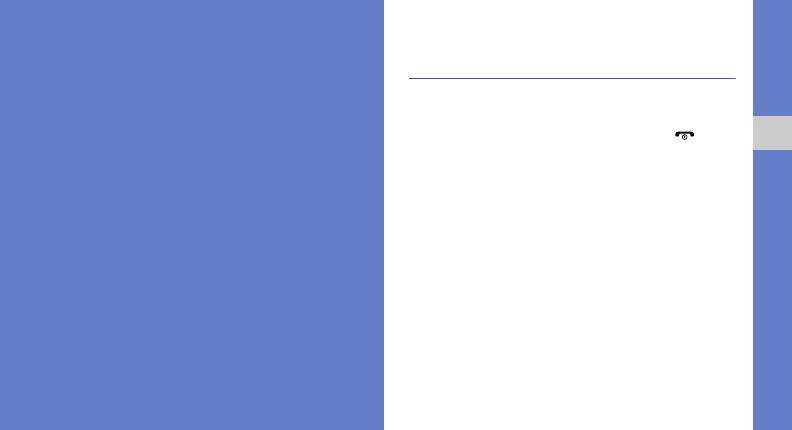
Включение и выключение
телефона
Основные
Чтобы включить телефон, выполните
следующие действия:
функции
1. Нажмите и удерживайте клавишу [].
Основные функции
2. Перейдите в поле ввода PIN-кода, введите
Знакомство с выполнением основных
PIN-код и нажмите OК (при
действий и использованием главных функций
необходимости).
мобильного телефона.
Чтобы выключить телефон, повторите шаг 1,
описанный выше.
23
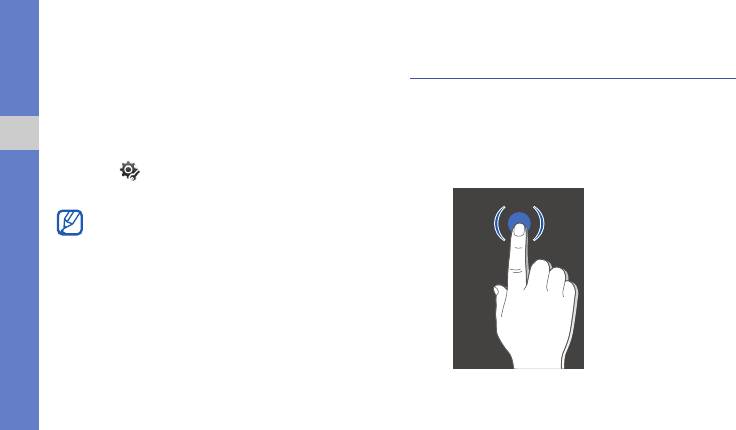
Переход в автономный режим
Использование сенсорного
Переключив телефон в режим Недоступен,
экрана
можно использовать его несетевые функции в
местах, где запрещено использование
Телефон оснащен сенсорным дисплеем.
беспроводных устройств, например, в
Дисплей реагирует только на прикосновения
самолете или в больнице.
кончиков пальцев.
Основные функции
Для включения режима Недоступен выберите
• Нажатие на значок позволяет открыть меню
Меню → → Профили → Автономный
или запустить приложение.
режим.
В местах, где запрещено использование
беспроводных устройств, следуйте
инструкциям и указаниям персонала.
24
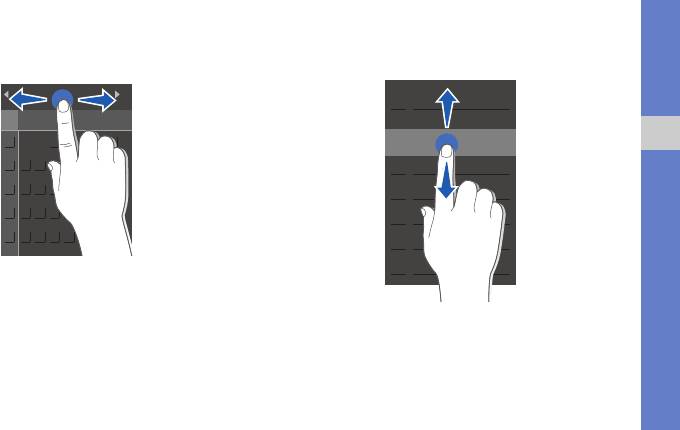
• Горизонтальная прокрутка осуществляется
• Вертикальная прокрутка выполняется
перемещением пальца влево или вправо.
перемещением пальца вверх или вниз.
Основные функции
25
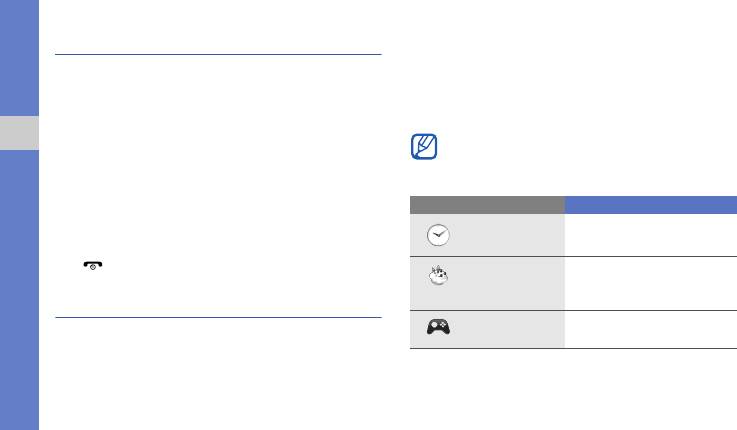
Открытие панели инструментов
Доступ к меню
Чтобы открыть панель инструментов, нажмите
Для доступа к пунктам меню выполните
на стрелку в левом нижнем углу экрана.
следующие действия:
Виджеты можно упорядочивать и перемещать
1. Выберите Меню → пункт меню.
на экран режима ожидания.
2. Перейдите к нужному пункту меню или
Список доступных виджетов может
параметру.
Основные функции
различатся в зависмости от региона и
оператора сотовой связи.
3. Нажмите Выбрать, Сохранить или OК,
чтобы подтвердить выбор параметра.
Виджет Функция
4. Для перехода на один уровень вверх
Аналоговые
Просмотр текущего
коснитесь значка Назад; для возврата в
часы
времени
режим ожидания дважды нажмите клавишу
[].
Просмотр дней рождения
Список дней
абонентов из списка
рождения
контактов
Использование виджетов
Доступ к играм и
Игры
Далее описывается использование виджетов,
приложениям
расположенных на панели инструментов.
26
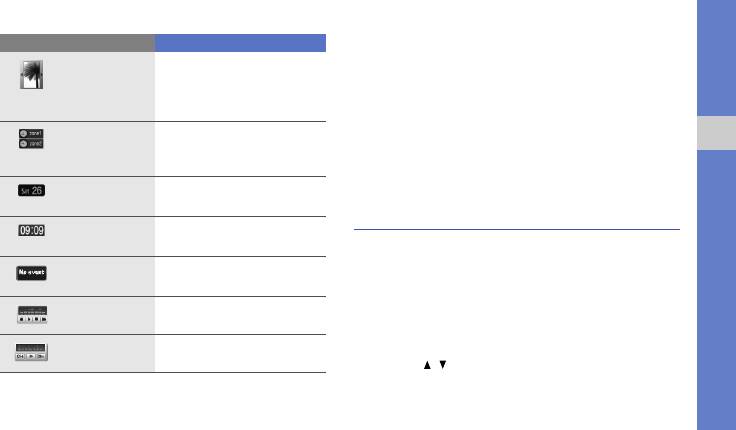
Добавление виджетов на экран
Виджет Функция
режима ожидания
Просмотр фотографий и
установка фото в
1. Откройте панель инструментов.
Фотоальбом
качестве фонового
2. Перетащите виджет с панели
рисунка
инструментов на экран режима ожидания.
Просмотр текущего
Виджет можно разместить в любом месте
Мировое
времени в другой стране
экрана.
Основные функции
время
или другом городе
Текущая
Индивидуальная настройка
Просмотр даты
дата
телефона
Цифровые
Просмотр текущего
часы
времени
Используйте все возможности телефона,
настроив его в соответствии со своими
События
Просмотр предстоящих
предпочтениями.
календаря
событий
Включение MP3-плеера
Регулировка громкости звука клавиш
MP3-плеер
и прослушивание музыки
Чтобы отрегулировать громкость звуков
Прослушивание FM-
клавиатуры, в режиме ожидания нажмите
FM-радио
радио
клавишу [/].
27
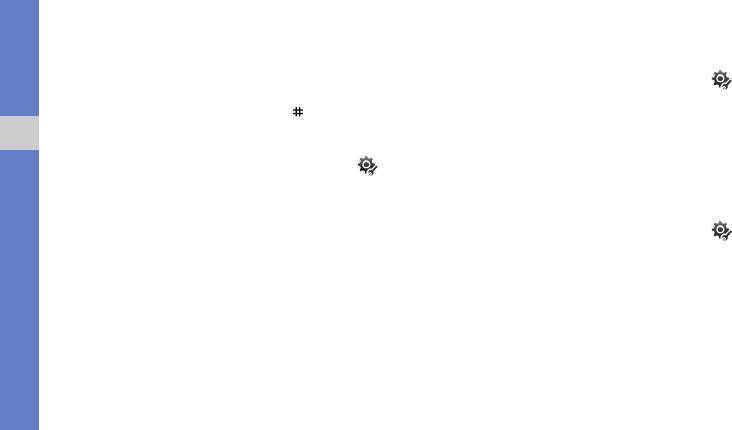
Включение и выключение режима Без
Выбор фонового рисунка (режим
звука
ожидания)
Чтобы включить или выключить режим «Без
1. В режиме ожидания выберите Меню →
звука», нажмите клавишу Набрать, затем
→ Дисплей и подсветка → Настройки
нажмите и удерживайте клавишу .
дисплея → Обои.
2. Выберите Картинки → категорию
Выбор мелодии звонка
Основные функции
изображения → изображение.
1. В режиме ожидания выберите Меню →
3. Нажмите Выбрать.
→ Профили → режим.
2. Выберите Изменить → Мелодия звонка
Блокировка телефона
или Мелодия видеовызова → Звуки.
1. В режиме ожидания выберите Меню →
3. Выберите категорию мелодии → мелодию
→ Безопасность → Блокировка
→ Опции → Выбрать.
телефона.
4. Выберите Опции → Сохранить.
2. Выберите Вкл.
3. Перейдите в поле ввода пароля.
4. Введите новый пароль длиной от 4 до 8
цифр и нажмите OК.
28
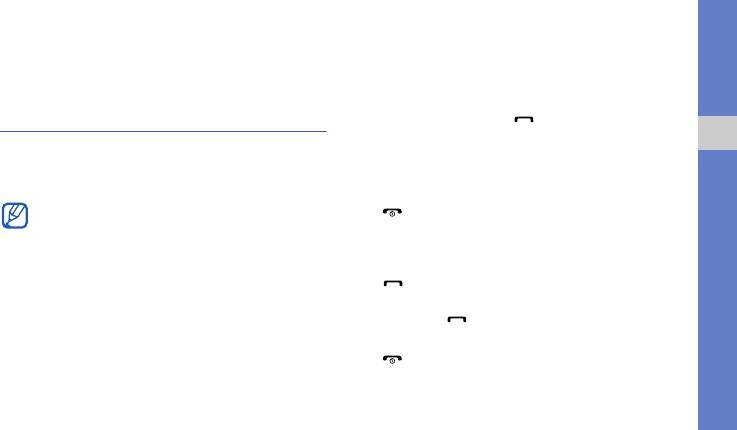
5. Перейдите в поле ввода пароля.
Выполнение вызова
6. Еще раз введите новый пароль и нажмите
1. В режиме ожидания коснитесь значка
OК.
Набрать и введите код города и номер
телефона.
Основные функции вызова
2. Нажмите клавишу
[]
, чтобы набрать
номер.
Далее описывается выполнение вызовов и
Чтобы выполнить видеовызов, выберите
Основные функции
ответ на них, а также использование основных
Опции → Видеовызов.
функций вызова.
3. Для завершения вызова нажмите клавишу
Во время вызова сенсорный экран и
[].
клавиши телефона автоматически
блокируются во избежание случайного
Ответ на вызов
ввода. Для разблокировки нажмите
1. При входящем вызове нажмите клавишу
клавишу меню быстрого доступа.
[]
.
Чтобы принять видеовызов, нажмите
клавишу
[]
или выберите Показать.
2. Для завершения вызова нажмите клавишу
[].
29
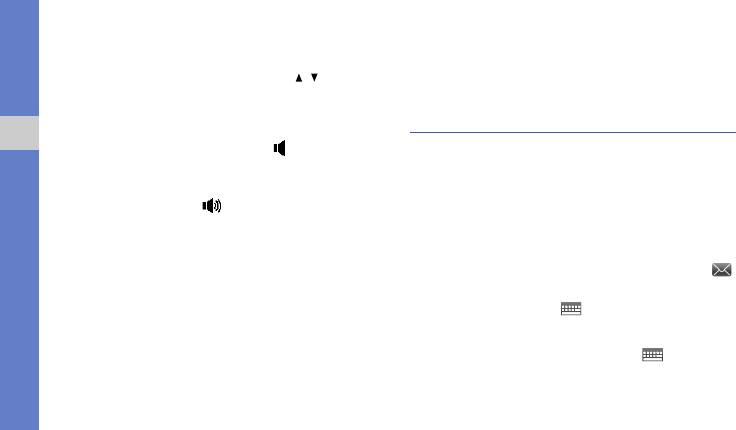
Настройка громкости
• Чтобы завершить вызов, нажмите кнопку
гарнитуры.
Чтобы отрегулировать громкость звука во
время вызова, нажмите клавишу [ / ].
Отправка и просмотр
Использование функции громкой
сообщений
связи
1. Во время вызова выберите → Да, чтобы
Далее описываются функции отправки и
Основные функции
включить динамик.
просмотра текстовых сообщений (SMS),
мультимедийных сообщений (MMS) и
2. Чтобы переключиться в обычный режим,
сообщений электронной почты.
коснитесь значка .
Отправка текстового или
Использование гарнитуры
мультимедийного сообщения
При подключении гарнитуры к телефону
1. В режиме ожидания выберите Меню →
можно выполнять вызовы и отвечать на них.
→ Создать сообщение → Сообщение.
• Для повтора последнего вызова нажмите
2. Коснитесь значка .
кнопку гарнитуры, а затем снова нажмите
ее и удерживайте.
3. Введите номер получателя и нажмите OК.
• Чтобы ответить на вызов, нажмите кнопку
4. Коснитесь текстового поля → .
гарнитуры.
30
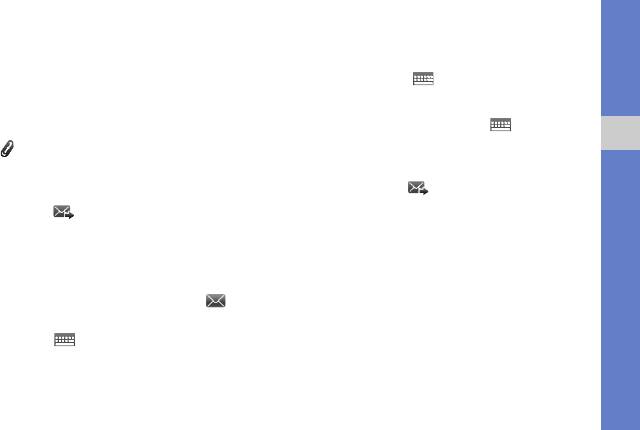
5. Введите текст сообщения и нажмите OК.
3. Введите адрес электронной почты и
X
Ввод текста
нажмите OК.
Для отправки SMS-сообщения перейдите к
4. Выберите Тема → .
шагу 8. Для отправки сообщения с
5. Введите тему сообщения и нажмите OК.
вложенными мультимедийными файлами
перейдите к шагу 6.
6. Коснитесь текстового поля → .
6. Выберите → тип элемента.
7. Введите текст сообщения электронной
Основные функции
почты и нажмите OК.
7. Коснитесь элемента, который необходимо
добавить, а затем Опции → Выбрать.
8. Коснитесь значка , чтобы отправить
сообщение.
8. Коснитесь значка , чтобы отправить
сообщение.
Ввод текста
При вводе можно изменить режим ввода
Отправка сообщения электронной
текста.
почты
1. В режиме ожидания выберите Меню →
• Коснитесь значка Aбв, чтобы выбрать
→ Создать сообщение → E-mail.
режим Т9, режим АБВ, режим ввода цифр
или сменить регистр букв.
2. Коснитесь значка .
• Для переключения на режим ввода
символов коснитесь значка SYM.
31
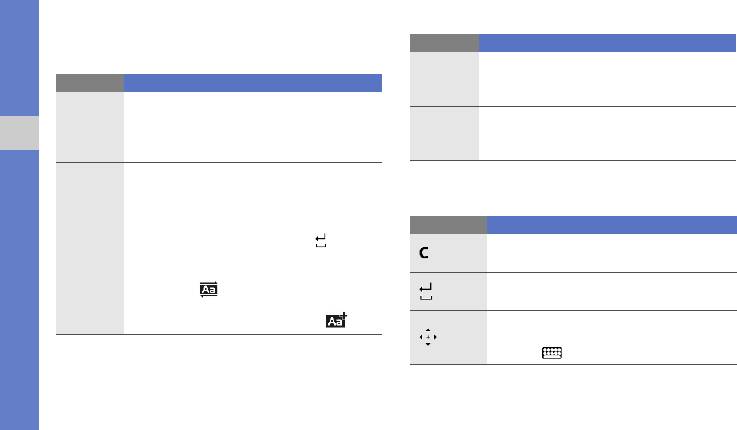
Введите текст в одном из следующих
Режим Функция
режимов.
Чтобы ввести цифру, коснитесь
Номер
соответствующей виртуальной
Режим Функция
клавиши
.
Касайтесь соответствующей
Для выбора символа коснитесь
виртуальной клавиши
до тех пор, пока
АБВ
соответствующей виртуальной
необходимый символ не появится на
Символ
клавиши
.
экране.
Основные функции
1. Касайтесь соответствующие
При редактировании текста используются
алфавитно-цифровые клавиши для
следующие клавиши.
ввода целого слова.
2. Когда на дисплее появится нужное
Клавиша Функция
слово, нажмите клавишу , чтобы
Удаление букв; очистка содержимого
T9
вставить пробел. Если нужное
дисплея (коснитесь и удерживайте)
слово не отображается, коснитесь
Вставка пробела; начало новой
значка , чтобы выбрать другое
строки (коснитесь и удерживайте)
слово. Чтобы добавить слово в
словарь, коснитесь значка .
Перемещение курсора; для возврата
к виртуальной клавиатуре коснитесь
значка
32
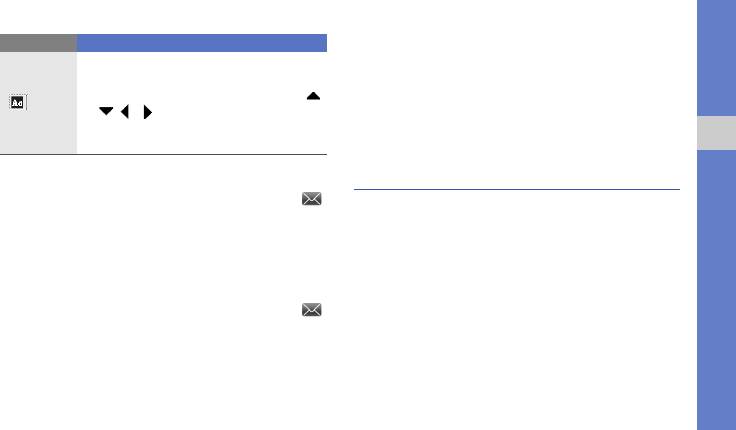
3. Выберите сообщение электронной почты
Клавиша Функция
или заголовок.
Копирование и вставка
1. Выделите нужный текст
4. Если был выбран заголовок, коснитесь
прикосновением или с помощью ,
значка Опции → Извлечь для просмотра
, и .
текста сообщения электронной почты.
2. Выберите
Опции
→
Копировать
.
3. Выберите
Опции
→
Вставить
.
Добавление или поиск
Основные функции
Просмотр SMS- или MMS-сообщений
контактов
1. В режиме ожидания выберите Меню →
Далее приводятся общие сведения о функции
→ Входящие.
Контакты.
2. Выберите SMS или MMS.
Добавление нового контакта
Просмотр сообщений электронной
1. В режиме ожидания выберите Набрать,
почты
чтобы ввести номер телефона.
1. В режиме ожидания выберите Меню →
2. Выберите Опции → Добавить в Контакты
→ E-mail.
→ место сохранения (телефон или SIM) →
2. Выберите Опции → Загрузить.
Создать.
3. Выберите тип номера (если требуется).
33
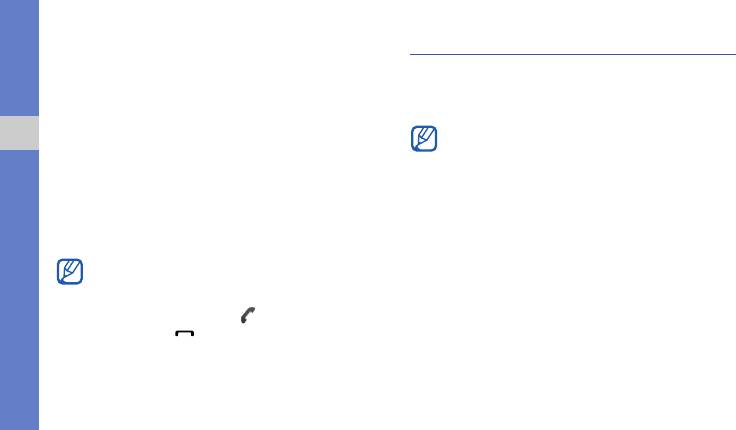
4. Введите сведения о контакте.
Основные функции камеры
5. Выберите Опции → Сохранить, и нажмите
Далее приводятся основные сведения о
Сохранить чтобы сохранить контакт в
съемке и просмотре фотографий и
памяти.
видеоклипов.
Поиск контакта
При включении камеры дисплей
некоторое время может оставаться
1. В режиме ожидания выберите Контакты.
Основные функции
пустым из-за временного воздействия
2. Коснитесь поля ввода текста.
электростатических зарядов. Выключите
3. Введите несколько первых букв имени,
и включите телефон, чтобы устранить
которое требуется найти, и нажмите OК.
неполадку.
4. Выберите контакт в списке поиска.
Съемка фотографий
После выбора контакта можно выполнить
1. В режиме ожидания нажмите и
следующие действия.
удерживайте клавишу «Камера», чтобы
• Выполнить вызов абонента,
включить камеру.
коснувшись значка или нажав
2. Поверните телефон против часовой
клавишу [ ].
стрелки, чтобы установить альбомный
• Изменить сведения о контакте, выбрав
режим отображения.
Опции
→
Изменить
.
34
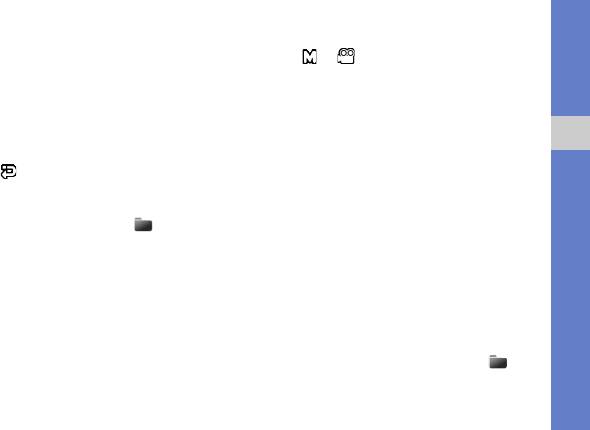
3. Направьте камеру на объект съемки и
2. Для включения режима видеозаписи
настройте изображение.
выберите → .
4. Чтобы сделать фотографию, нажмите
3. Поверните телефон против часовой
клавишу «Камера».
стрелки, чтобы установить альбомный
режим отображения.
Фотография будет сохранена
автоматически.
4. Направьте камеру на объект съемки и
настройте изображение.
5. Чтобы сделать следующий снимок,
Основные функции
коснитесь значка (шаг 3).
5. Нажмите клавишу «Камера», чтобы начать
запись.
Просмотр фотографий
6. Чтобы остановить запись, снова нажмите
В режиме ожидания выберите Меню → →
клавишу «Камера».
Картинки → Мои фотографии → файл
Видеозапись сохраняется автоматически.
изображения.
7. Чтобы записать другой видеоклип,
Запись видео
нажмите Назад или клавишу «Камера»
(шаг 4).
1. В режиме ожидания нажмите и
удерживайте клавишу «Камера», чтобы
Просмотр видеоклипов
включить камеру.
В режиме ожидания выберите Меню → →
Видео → Мои видеоклипы → видеофайл.
35
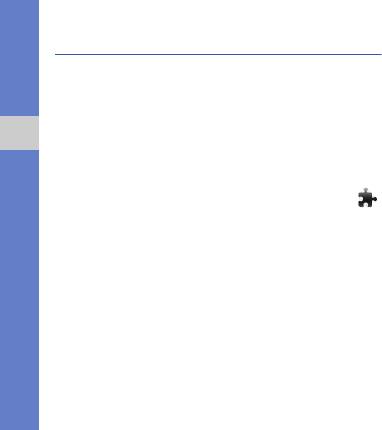
5. Чтобы выключить радио, выберите Опции
Прослушивание музыки
→ Выключить FM-радио.
Далее описываются возможности
прослушивания музыки с помощью MP3-
Прослушивание музыкальных
плеера или FM-радио.
файлов
Сначала необходимо перенести файлы на
Прослушивание FM-радио
телефон или карту памяти.
Основные функции
1. Подключите к многофункциональному
• Загрузка с помощью беспроводного
разъему телефона прилагаемую гарнитуру.
подключения к Интернету,
X
Доступ в
2. В режиме ожидания выберите Меню →
Интернет.
→ FM-радио.
• Загрузка с ПК с помощью дополнительной
3. Нажмите Да, чтобы начать автонастройку.
программы Samsung PC Studio,
X
стр. 45
После этого начнется автоматический
• Получение данных через Bluetooth,
поиск и сохранение доступных
X
стр. 50.
радиостанций.
• Копирование на карту памяти,
X
стр. 45.
4. Выберите радиостанцию с помощью
• Синхронизация с проигрывателем Windows
прокрутки влево или вправо.
Media 11,
X
стр. 46.
Чтобы получить информацию о
прослушиваемой песне, выберите Опции
→ Распознавание композиции.
X
стр. 47
36
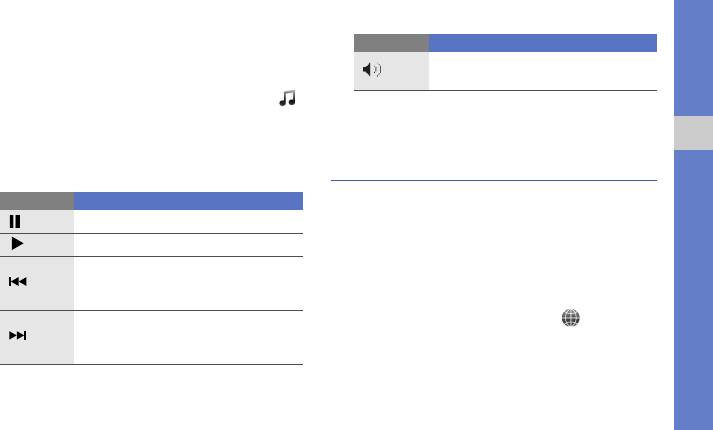
После передачи музыкальных файлов на
Клавиша Функция
телефон или карту памяти выполните
Увеличение или уменьшение
следующие действия:
громкости
1. В режиме ожидания выберите Меню → .
4. Для остановки воспроизведения выберите
2. Выберите музыкальную категорию →
Опции → Стоп.
музыкальный файл.
Основные функции
3. Для управления воспроизведением
Доступ в Интернет
используются следующие клавиши.
Далее описываются функции доступа в
Клавиша Функция
Интернет и процедура сохранения закладок
Приостановка воспроизведения
избранных веб-страниц.
Возобновление воспроизведения
Просмотр веб-страниц
Пролистывание назад; прокрутка
файла назад (нажмите и
1. Чтобы открыть домашнюю страницу
удерживайте клавишу)
оператора мобильной связи, в режиме
ожидания выберите Меню → →
Пролистывание назад; прокрутка
Домащняя страница.
файла вперед (нажмите и
удерживайте клавишу)
37
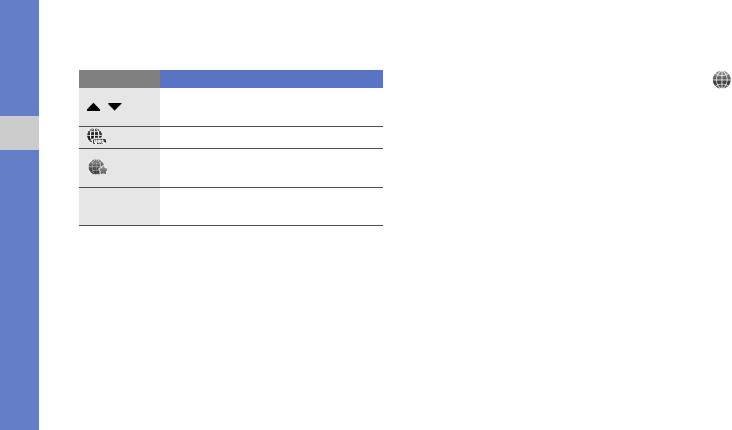
2. Для перемещения по веб-страницам
Создание закладок для избранных
используйте следующие клавиши.
веб–страниц
Клавиша Функция
1. В режиме ожидания выберите Меню →
→ Закладки → Опции → Добавить
Прокрутка веб-страницы вверх и
,
вниз.
закладку.
Ввод веб-адреса.
2. Коснитесь поля ввода заголовка.
Основные функции
Открытие списка сохраненных
3. Введите заголовок страницы и нажмите
закладок
OК.
Доступ к списку параметров
4. Коснитесь поля ввода URL-адреса.
Опции
обозревателя.
5. Введите веб-адрес (URL) и нажмите OК.
6. Нажмите Сохранить.
38



